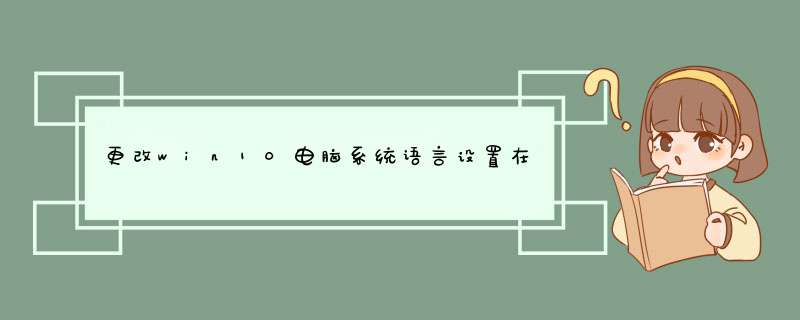
2、进入Windows设置界面后,选择“时间和语言”选项进入。
3、选择界面右侧的“语言”选项,然后点击左侧“添加语言”按钮即可更改设置。
方法如下
1、打开电脑,点击界面左下角的【开始菜单】图标。
2、点击开始菜单界面左侧的【设置】选项。
3、接着点击【时间和语言】设置项。
4、再点击左侧菜单中的【区域和语言】选项。
5、在区域和语言设置界面中,将Windows显示语言设置为【中文】即可。
步骤:1,鼠标右键单击“开始”,选择“控制面板”
2, 选择右上角“查看方式”,选中下拉菜单中的“类别”
3,鼠标左键单击“时钟,语言和区域”
4,左键单击窗口中央的“添加语言”
5,使用鼠标左键单击选择“想修改的语言”,然后点击右下方的“打开”。若系统未安装所选中的语言,Windows会自动在线更新语言包,需要等待下载完成
6,点击窗口中间刚刚添加的语言后方的“选项”
7,选择 Windows 显示语言下方的“使该语言成为主要语言”,点击后画面会自动返回,需要重新启动计算机修改生效。
欢迎分享,转载请注明来源:内存溢出

 微信扫一扫
微信扫一扫
 支付宝扫一扫
支付宝扫一扫
评论列表(0条)